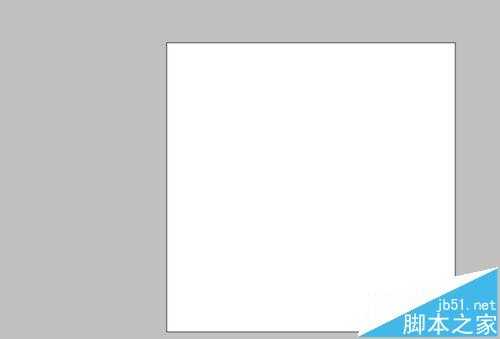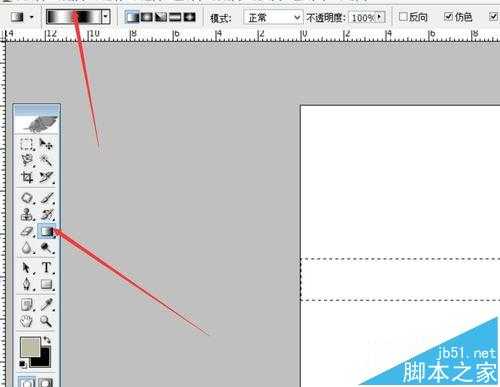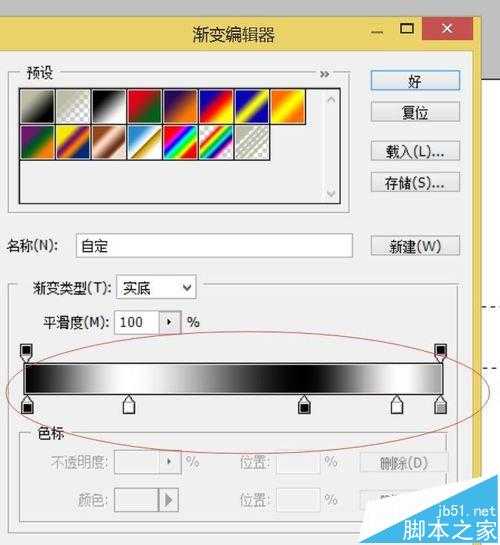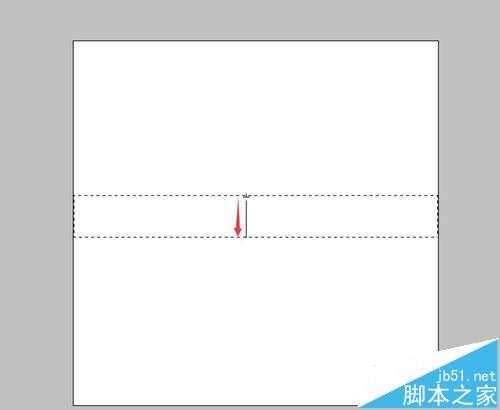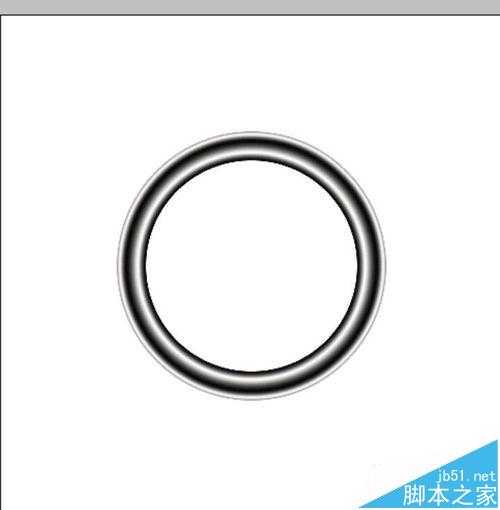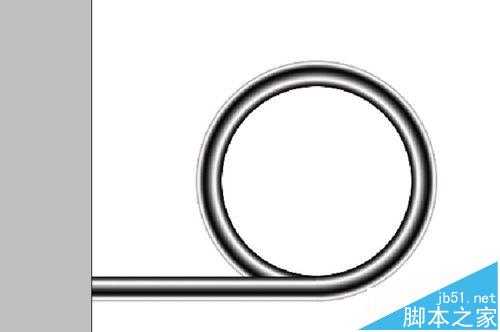PS是一个强大的软件,可以达到我们的很多需求,比如做一个管道流程图,怎样做一个弯曲的立体感比较强的管道图呢,这里有个小经验和大家分享一下
1、我们先新建一个正方形的画布,背景最好设成透明色,为了更清楚的展现给大家,我将背景设置为了白色,如图所示
2、我们在工具栏中点击矩形选择工具,然后在画布上从左往右画一个矩形选区,要两边到头,然后点击工具栏中的渐变工具
3、点击渐变工具后,在上方的渐变选项中设置为如图所示的渐变色,点击上图的渐变色,会出现渐变对话框,设置参数如下图
4、设置好后,在我们的步骤一的选区中从上往下拉,入图所示,会出现一个立体的长条形的管道样式,这个我们可以作为直行的管道备用,复制一层
5、在背景层中,选择滤镜-扭曲-极坐标,打开极坐标对话框,选中平面坐标到极坐标,确定后,会发现长条变成了一个环状,我们把它作为拐角的素材
6、然后把复制的图层背景去掉,变成透明,这个很简单,然后将两个图拼接在一起,这里只要调整长方形管道的大小即可实现,效果如图
7、然后把两个图层合并,点击矩形选中工具,选中左边半圆。按delete清除多余的部分,拼接的效果就出来了,下面我们做一个节点
8、在节点处,用矩形选择工具画一个两边对称的矩形,然后点击渐变色工具,从上往下拉,一个管道节点就做成了,效果看下图
相关推荐:
PS怎么去除瓷器反射到玻璃上的杂光?
PS怎么把扫描模糊的黑白图片变的更清楚?
ps立体感
免责声明:本站文章均来自网站采集或用户投稿,网站不提供任何软件下载或自行开发的软件! 如有用户或公司发现本站内容信息存在侵权行为,请邮件告知! 858582#qq.com
《魔兽世界》大逃杀!60人新游玩模式《强袭风暴》3月21日上线
暴雪近日发布了《魔兽世界》10.2.6 更新内容,新游玩模式《强袭风暴》即将于3月21 日在亚服上线,届时玩家将前往阿拉希高地展开一场 60 人大逃杀对战。
艾泽拉斯的冒险者已经征服了艾泽拉斯的大地及遥远的彼岸。他们在对抗世界上最致命的敌人时展现出过人的手腕,并且成功阻止终结宇宙等级的威胁。当他们在为即将于《魔兽世界》资料片《地心之战》中来袭的萨拉塔斯势力做战斗准备时,他们还需要在熟悉的阿拉希高地面对一个全新的敌人──那就是彼此。在《巨龙崛起》10.2.6 更新的《强袭风暴》中,玩家将会进入一个全新的海盗主题大逃杀式限时活动,其中包含极高的风险和史诗级的奖励。
《强袭风暴》不是普通的战场,作为一个独立于主游戏之外的活动,玩家可以用大逃杀的风格来体验《魔兽世界》,不分职业、不分装备(除了你在赛局中捡到的),光是技巧和战略的强弱之分就能决定出谁才是能坚持到最后的赢家。本次活动将会开放单人和双人模式,玩家在加入海盗主题的预赛大厅区域前,可以从强袭风暴角色画面新增好友。游玩游戏将可以累计名望轨迹,《巨龙崛起》和《魔兽世界:巫妖王之怒 经典版》的玩家都可以获得奖励。